MTD デバイスエラーとは何ですか?
MTD デバイスエラーの完全なエラーメッセージは次のとおりです。
mtd device must be supplied (device name is empty)」です。
MTDとは、“Memory Technology Device “の略です。これは、ソリッドステートドライブ(SSD)やハードディスクドライブ(HDD)のようなストレージデバイスを指します。このエラーメッセージ自体では、原因についてはあまりわかりません。Linuxがストレージデバイスにアクセスできないことを意味しており、エラーメッセージが表示されている場合、デバイスが投稿されているため、不可能です。MTD デバイスエラーの修正方法
このエラーはデバイスの起動を妨げるため、ちょっとしたパニックを引き起こしますが、これを修正すれば、ほぼ同じパニックを引き起こすことはないでしょう。
1. MTD Pstore
この問題は、mtdpstore がロードされる前に “systemd-pstore.service” がロードされることによって発生します。これはカーネルモジュールがロードされず、デバイスがブートループにはまったままになります。
この問題は最近のものですが、その修正方法は簡単です。2022年9月14日に公式のバグフィックスがリリースされました。以下のコマンドを使用して、ディストロとメインリポジトリを更新し、アップデートを取得してください。sudo apt-get update
sudo apt-get dist-upgrade
2. 空き容量を確保する
これは “0 bytes error” とも呼ばれます。ストレージをいっぱいにすると、PCの起動ループの原因になります。私はVARパーティションを埋めたときにこの問題に遭遇したので、おそらくログの問題だと思われます。
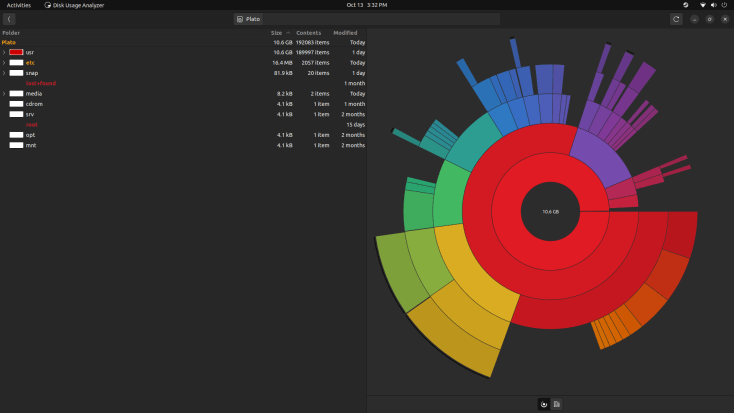 この修正は簡単です。バイオがロードされてリカバリーモードで起動できるようになった後、キーボードの
この修正は簡単です。バイオがロードされてリカバリーモードで起動できるようになった後、キーボードのEscapeを押してGrubブートメニューにアクセスします。Try to make free space” オプションを選択します。
sudo apt autoremove
または
rm -rf <ファイル/フォルダ名>.
rm -rfを使うときは、cd` を使って削除したいフォルダとファイルに移動することを確認してください。root 権限が必要な場合は、Ubuntu で root 権限でファイルを開く方法をご覧ください。
3. セキュアブート
セキュアブートは、起動時に起動する可能性のあるマルウェアや悪意のあるファイルを検出するものです。セキュリティの強化は有益ですが、MTDデバイスエラーなど、ブートの問題を引き起こす可能性があります。
これを解決するには、BIOS のショートカットキー (F12、DEL、F2 または F10) を押して、マザーボードの BIOS にアクセスします。セキュリティ」タブを選択し、セキュアブートを無効にしてください。再起動後、エラーメッセージが消え、デバイスが起動するはずです。このプロセスはマザーボードによって若干異なる場合があります。
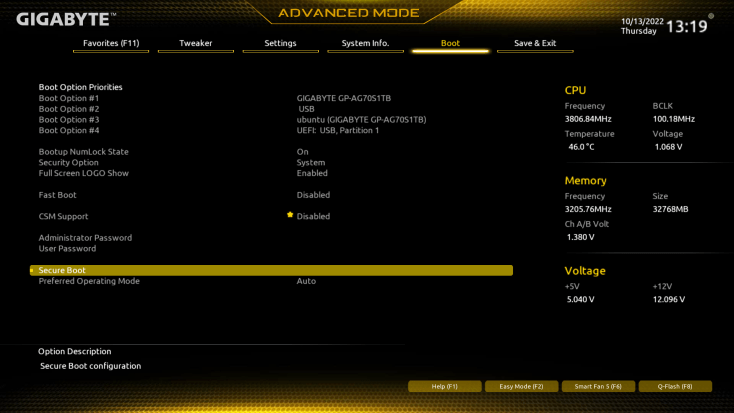 CSMサポート」が有効になっている場合、セキュアブートにアクセスできないことがあります。無効に設定されていることを確認してください。
CSMサポート」が有効になっている場合、セキュアブートにアクセスできないことがあります。無効に設定されていることを確認してください。
ヒント:Ubuntuソフトウェアセンターが機能しない場合、こちらで修正できます。
よくある質問
MTDデバイスのエラーは、Ubuntuだけですか?
記事中のバグフィックスはUbuntu専用のものですが、この問題はUbuntuに限ったものではありません。ユーザーからは、MintやFedoraでもこの問題が報告されています。修正方法はどのディストリビューションでも同様ですので、異なるディストリビューションをお使いの場合でもあまり心配する必要はありません。
セキュアブートを無効にするのはセキュリティリスクですか?
安全でないドライバやルートキットをダウンロードしていない限り、セキュアブートを無効にしてもそれほど危険ではありません。Linux では安全でないサードパーティのインストールはまれなので、これは Linux よりも Windows の方が問題です。
GRUB の再インストールで MTD デバイスエラーは直りますか?
ブートの問題は GRUB を再インストールするか、boot-repair コマンドを使うことで解決します。デバイスは起動できませんが、この問題は実際にはブートローダの故障ではないので、このコマンドを使ってもエラーは直りません。この記事のすべての修正を実行した後、デバイスがまだ起動しない場合、問題は MTD デバイスエラーではなく、もっと深刻なものである可能性があります。